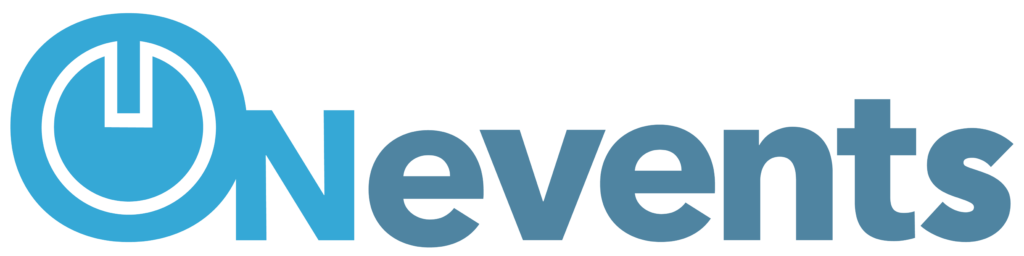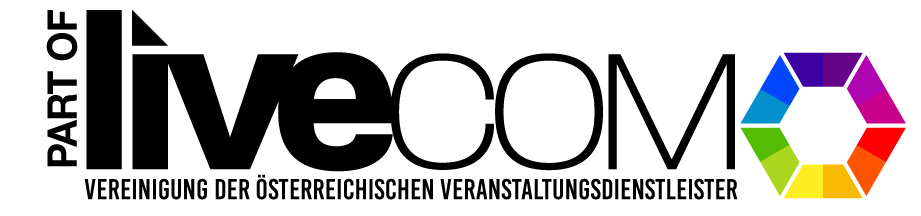Benutzer-Badges sind mehr als nur einfache Namensschilder – sie sind ein zentrales Element jeder erfolgreichen Veranstaltung. Badges sind eine effektive Möglichkeit, Veranstaltungen zu personalisieren und deren Teilnehmer zu identifizieren. Außerdem erleichtern sie auch das Networking und tragen zur Schaffung einer professionellen und einladenden Atmosphäre bei.
Darüber hinaus dienen sie als Zugangsberechtigungen, wodurch eine reibungslose Organisation und Sicherheit gewährleistet werden und bieten in der digitalen Ära die Möglichkeit einer automatisierten Teilnehmererfassung.
Die Gestaltung von Event-Badges ist oft ein kreativer Prozess, der die Veranstaltungsidentität widerspiegelt und das Markenimage verstärkt. Ob aus Papier oder digitaler Technologie, Event-Badges tragen wesentlich dazu bei, eine Veranstaltung effektiv zu strukturieren und ermöglichen eine effiziente Netzwerkbildung, indem sie Teilnehmern ermöglichen, sich leichter kennenzulernen und miteinander in Kontakt zu treten. Mit ONevents ist es möglich eigene Event-Badges in vielen verschiedenen Formaten zu erstellen und so den optimalen Badge für jedes Event zu erstellen.
Zugriff auf das Badge-Erstellungstool #
Navigiere in deinem Space unter Administration zum Bereich PDFs:
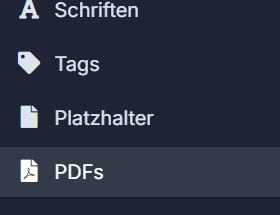
Erstellen eines neuen Badges #
Mit Neues PDF erstellen erstellst du ein neues Badge:
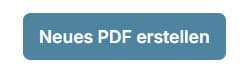
Erstellen des Badges #
Design #
Du kannst unter Allgemein Größe, Ausrichtung und das den Typ deines Badges bestimmen. Der Typ kann entweder als Statisch, also für alle Benutzer gleich, oder Benutzerspezifisch festgelegt werden.
Verwende jetzt unter HTML & CSS im Editor HTML, um die Struktur des Badges zu definieren, und CSS, um das Design zu gestalten.
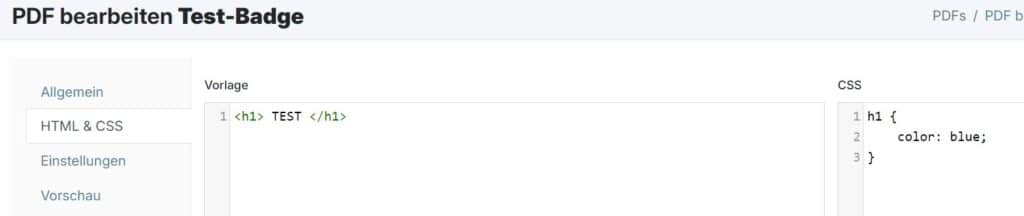
Platzhalter #
Um das Badge benutzerspezifisch zu gestalten, können eine Fülle an, im unteren Bereich aufgeführten, Platzhaltern eingefügt werden. Diese werden dann automatisch durch die entsprechenden Benutzerdaten ersetzt.
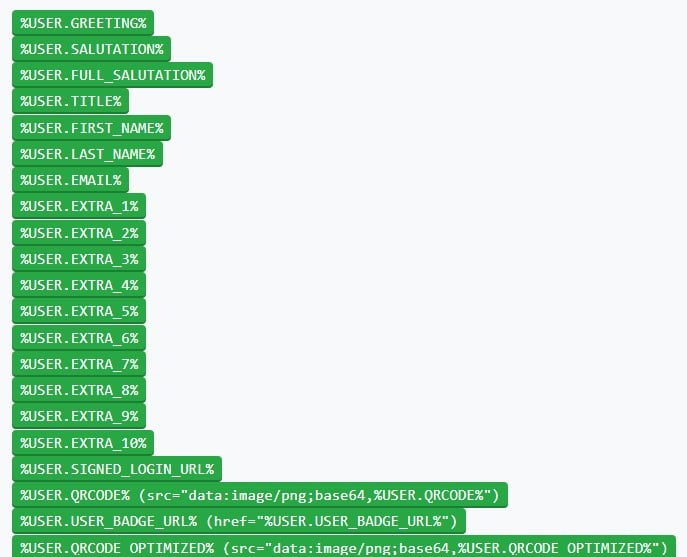
QR-Code #
Möchtest Du den QR-Code eines Gastes hinzufügen, passe den Code an und schon wird das generierte Bild des QR-Codes hinzugefügt:

Hochladen einer PDF-Vorlage #
Du kannst unter Einstellungen eine PDF-Vorlage auswählen und hochladen. Sie kann z.B. der Hintergrund des Event-Badges sein. Hier können Hintergrund-Farben, Logos oder andere Gestaltungselemente hochgeladen werden. Die Größe der Datei muss der eingestellten Breite und Höhe entsprechen um nicht verzerrt zu sein.
Klicke dazu auf Vorlagendatei und wähle dann eine zuvor erstellte PDF-Datei von Ihrem Computer aus.
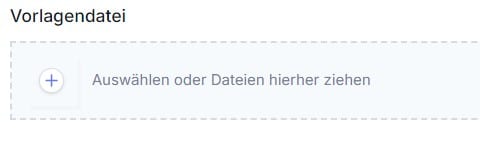
Nutze jetzt das integrierte Vorschaufenster, um das Endprodukt zu überprüfen. Hier siehst Du dein Benutzer-Badge, wie es für einen Benutzer aussehen würde.
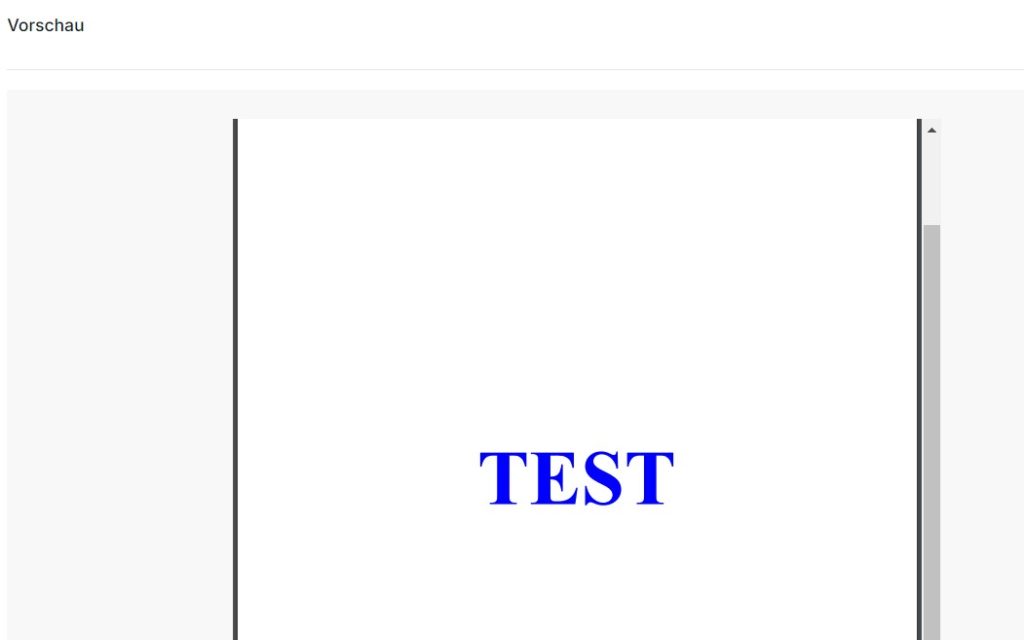
Wenn Du mit dem Design zufrieden bist, speichere das Badge, um es für deine Veranstaltung zu verwenden. Es wird nun in deinem Event verfügbar sein und du kannst es bei Bedarf Emails anhängen oder auch unter Benutzer ausgedrucken.
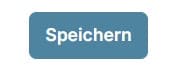
Benutzer-Badges anzeigen lassen und drucken #
Um Event-Badges der Gäste anzuzeigen, kannst Du dir, nachdem in den Einstellungen Badge-Link in Benutzerliste anzeigen eingeschalten wurde, unter Benutzer in der Benutzerliste bei jedem Gast den Event-Badge anzeigen lassen und direkt drucken.
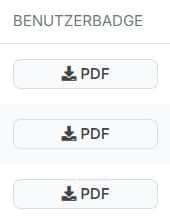
Du kannst auch ein PDF mit allen Event-Badges aller Gäste erstellen. Diese Funktion findest du in der Benutzerverwaltung unter dem Zahnrad-Icon:
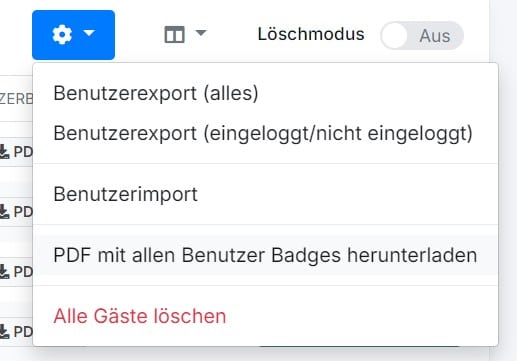
Badge in E-Mails einfügen #
Das fertige Badge kann nun in E-Mails, die über ONevents versendet werden, als Anhang hinzugefügt werden. So können Teilnehmer ihre personalisierten Badges, inklusive beispielsweise Tickets für öffentliche Verkehrsmittel, direkt in ihrem Posteingang erhalten.
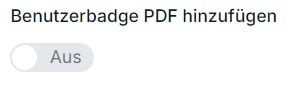
Wichtige Informationen im Umgang mit PDF’s #
In einem PDF können keine Links mit einem anderen anzuzeigenden Namen hinterlegt werden. Ausgeschriebene Links sind möglich.